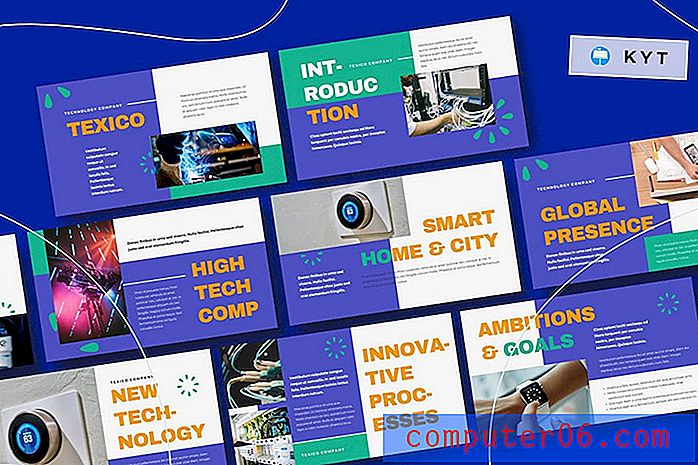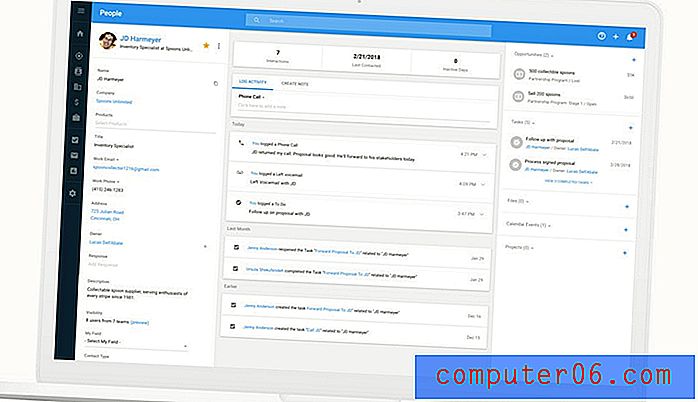Comment arrêter de capitaliser la première lettre dans Outlook 2013
De nombreux programmes dotés de fonctionnalités de correction automatique tentent d'incorporer des correctifs à de nombreuses erreurs courantes que les gens font lorsqu'ils tapent. Parfois, cependant, vous rencontrerez une situation où ces corrections s'avèrent incorrectes pour votre objectif.
Cela peut être problématique lorsque vous devez spécifiquement taper une lettre en minuscule au début d'une phrase. Par exemple, si vous partagez un mot de passe sensible à la casse avec quelqu'un et que vous placez le mot de passe sur sa propre ligne. Outlook 2013 convertira automatiquement la lettre minuscule en lettre majuscule, ce qui rendrait le mot de passe incorrect. Donc, si vous rencontrez une situation similaire où vous souhaitez empêcher Outlook de mettre en majuscule les premières lettres de phrases, suivez les étapes ci-dessous.
Désactiver la mise en majuscule de la première lettre d'une phrase dans Outlook 2013
Les modifications que vous effectuerez dans les étapes ci-dessous empêcheront Outlook 2013 de mettre automatiquement en majuscule la première lettre d'une phrase que vous tapez dans n'importe quel type de message électronique. Il y aura également plusieurs autres options de capitalisation parmi lesquelles vous pourrez choisir dans le menu vers lequel nous naviguerons, mais cet article se concentrera sur la prévention de la capitalisation de la première lettre d'une phrase.
Étape 1: lancez Outlook 2013.
Étape 2: cliquez sur l'onglet Fichier dans le coin supérieur gauche de la fenêtre.

Étape 3: cliquez sur Options dans la colonne à gauche de la fenêtre.
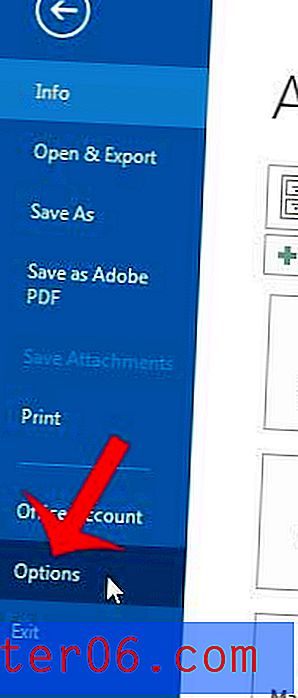
Étape 4: cliquez sur l'option Courrier dans la colonne à gauche de la fenêtre Options Outlook .
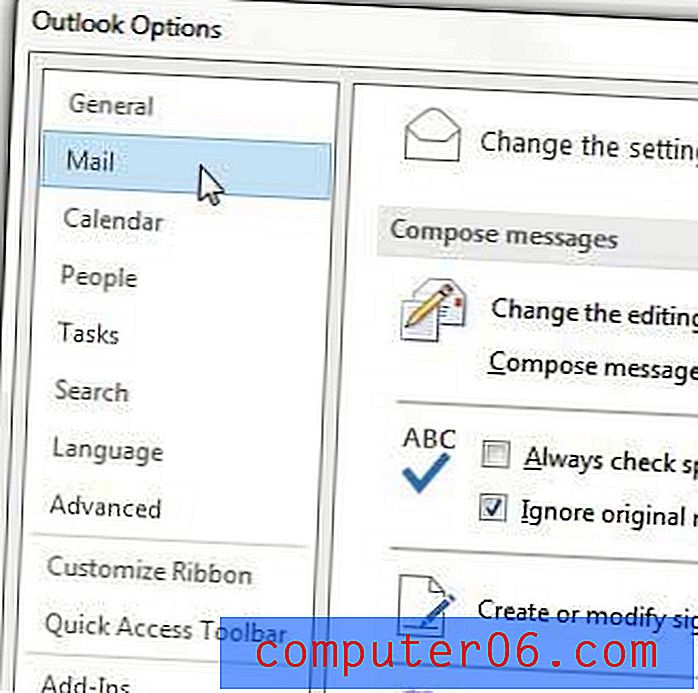
Étape 5: cliquez sur le bouton Options de l' éditeur en haut à droite de la fenêtre.
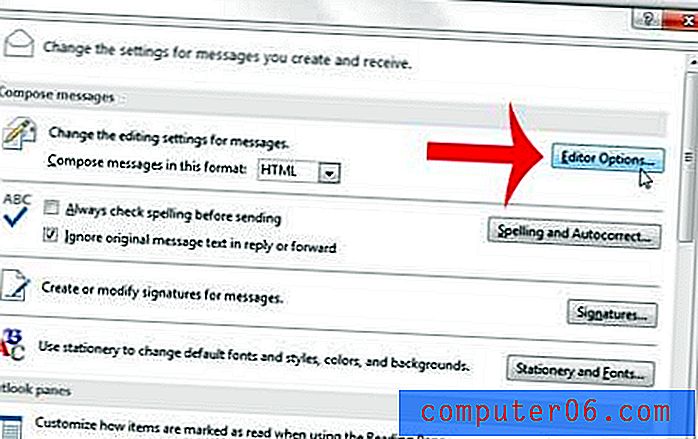
Étape 6: cliquez sur le bouton Options de correction automatique .
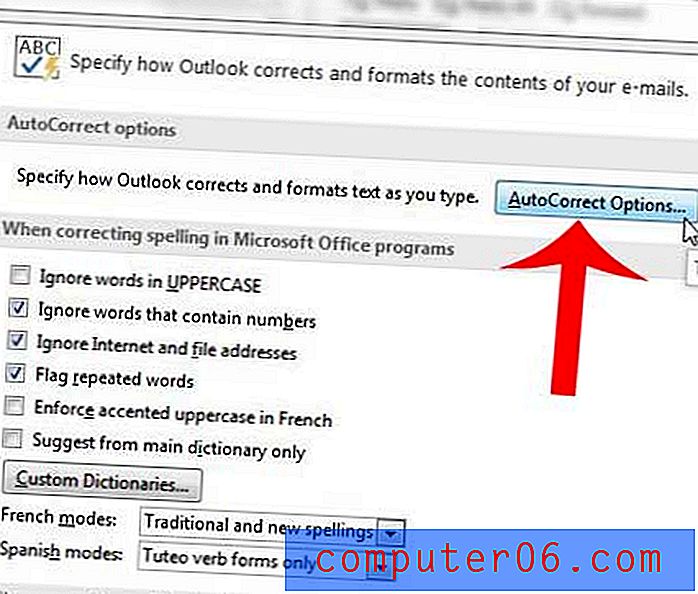
Étape 7: cliquez sur la case à gauche de Capitaliser la première lettre de phrases pour supprimer la coche, puis cliquez sur le bouton OK au bas de la fenêtre.
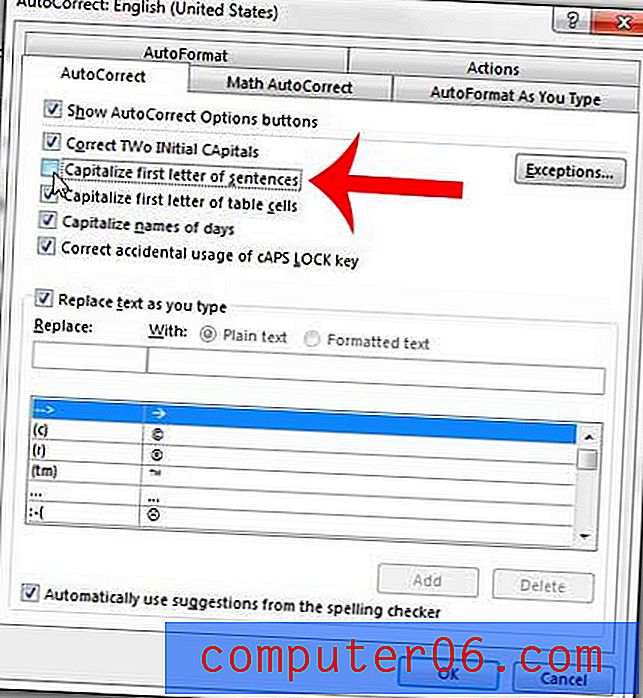
Êtes-vous fatigué de taper les mêmes informations de contact à la fin de chaque e-mail? Créez une signature dans Outlook 2013 qui sera ajoutée à la fin de tout message que vous créez.